
서치어드바이저 등록 과정
- 서치어드바이저에서 URL주소로 사이트 등록
- 서치어드바이저에서 사이트소유확인
- 티스토리에서 html 편집
- 서치어드바이저에서 RSS제출
- 서치어드바이저에서 Sitemap 제출
- 서치어드바이저에서 사이트 간단체크
https://searchadvisor.naver.com/
네이버 서치어드바이저
네이버 서치어드바이저와 함께 당신의 웹사이트를 성장시켜보세요
searchadvisor.naver.com
1. 네이버 서치어드바이저 사이드 접속

2. 웹마스터 도구 클릭

3. 사이트등록
사이트 관리 탭에서 사이트 등록
이곳에 URL을 입력해 주세요. 부분에
등록할 블로그 주소를 입력합니다.
예) http://블로그주소.tistory.com

4. HTML 태그 복사
HTML태그를 복사 후에
티스토리 스킨편집 HTML에 붙여 넣기 한 다음에
[소유확인]을 눌러주셔야 진행됩니다.
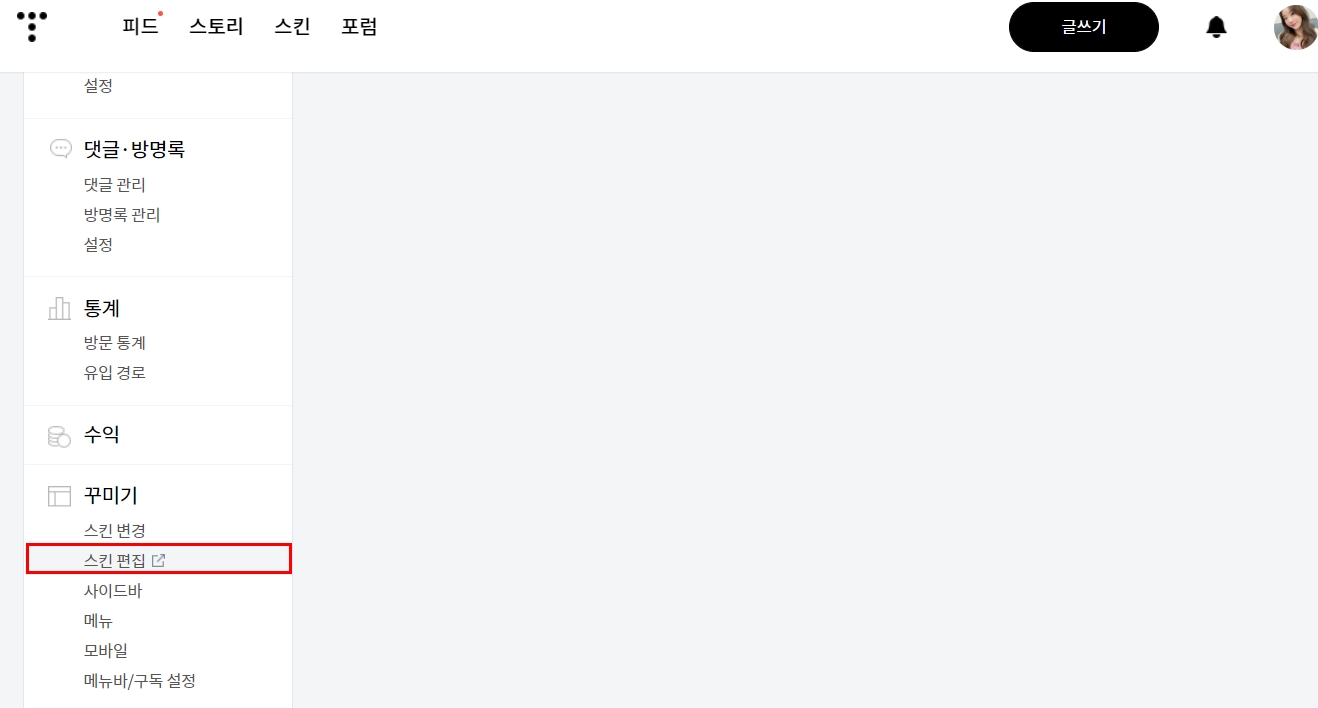
5. 티스토리 스킨편집
티스토리 매니저로 접속 후에
꾸미기 > 스킨편집 클릭
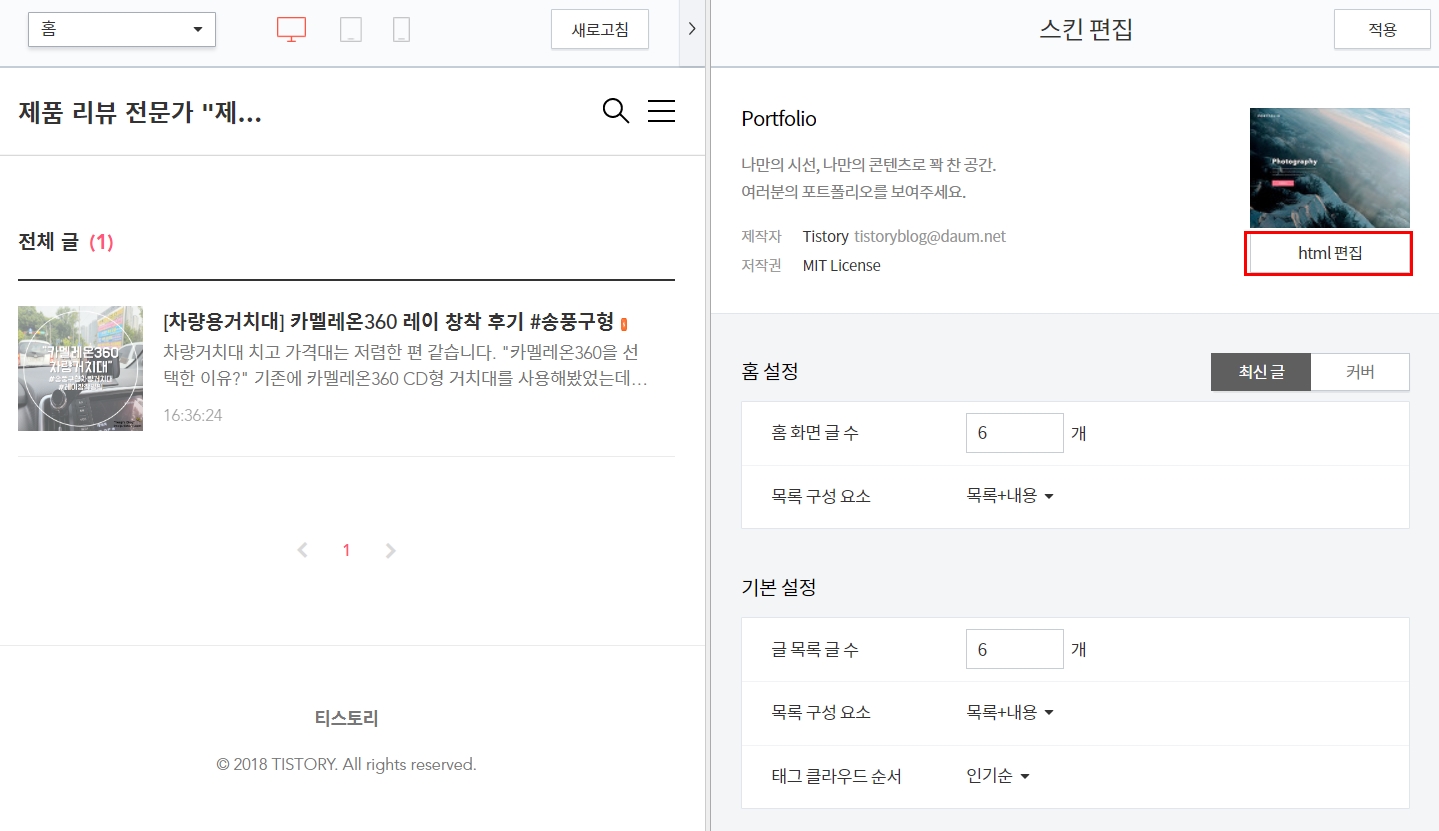
6. HTML 편집 클릭
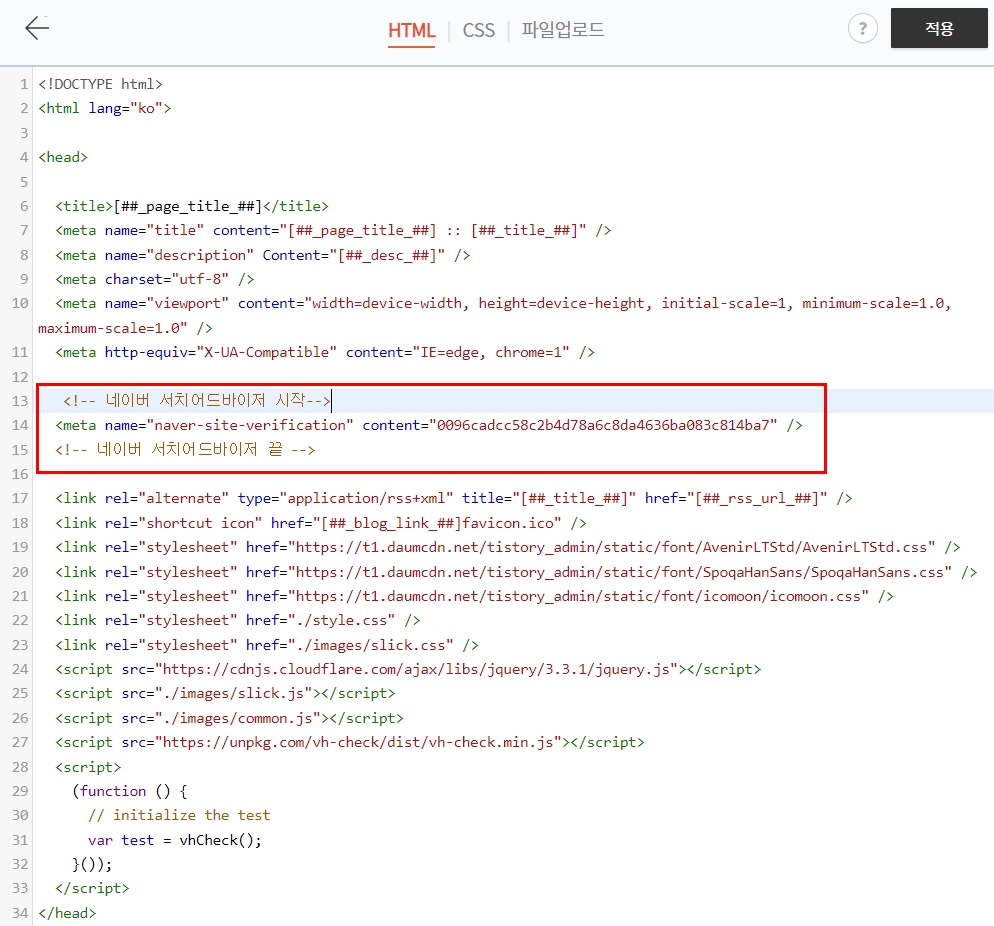
7. 티스토리 HTML 편집
<head>와 </head> 사이에
태그를 넣어 주시면 되는데
저는 <meta> 마지막 부분에 넣어줬습니다.
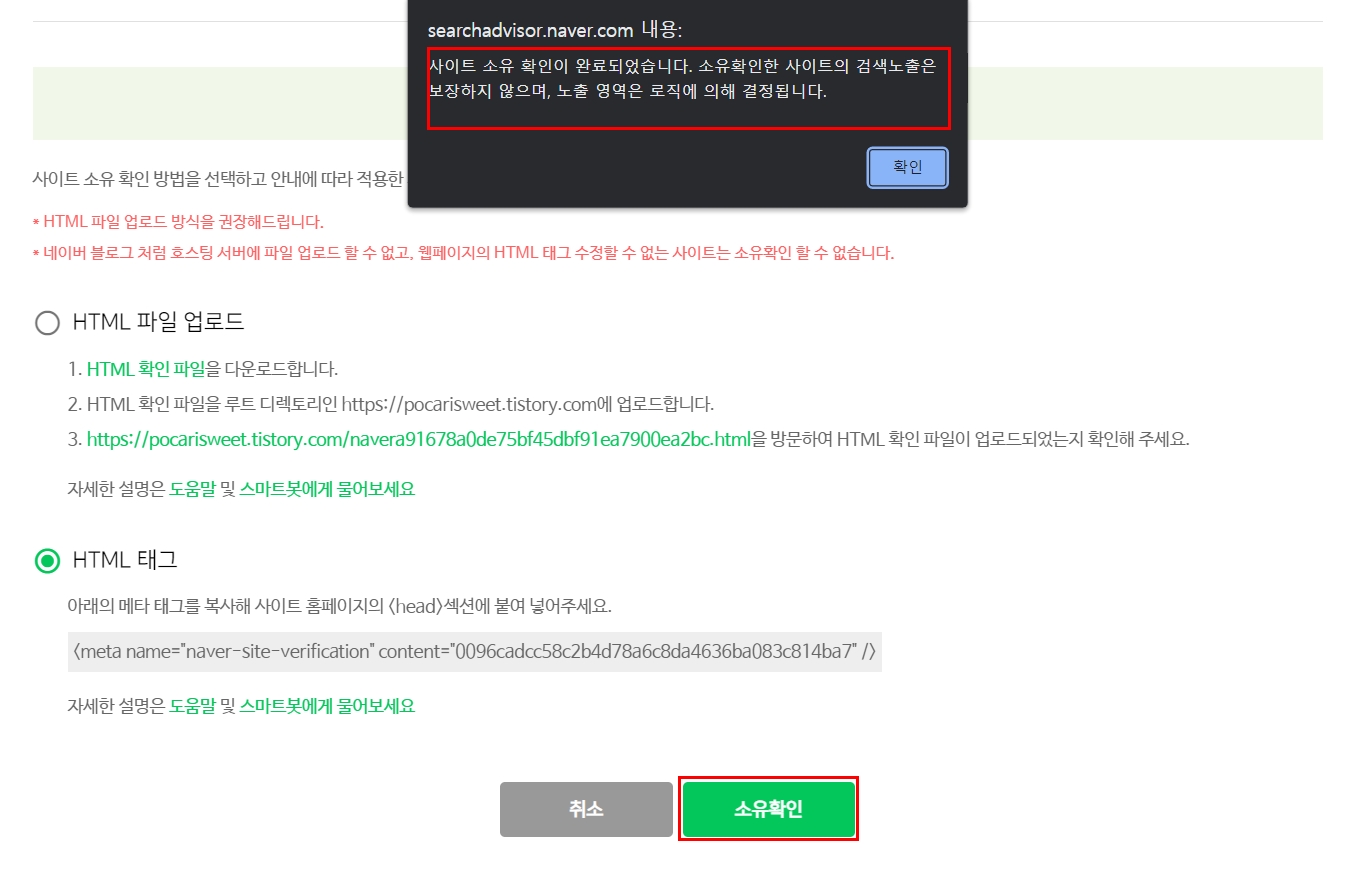
8. 소유확인
블로그 HTML 스킨편집 적용 후에 소유확인을 누르게 되면
사이트 소유 확인이 완료되었다는 문구가 뜹니다.

9. 사이트 등록에서 등록된 블로그를 선택하게 되면 사이트 설정으로 넘어가게 됩니다.
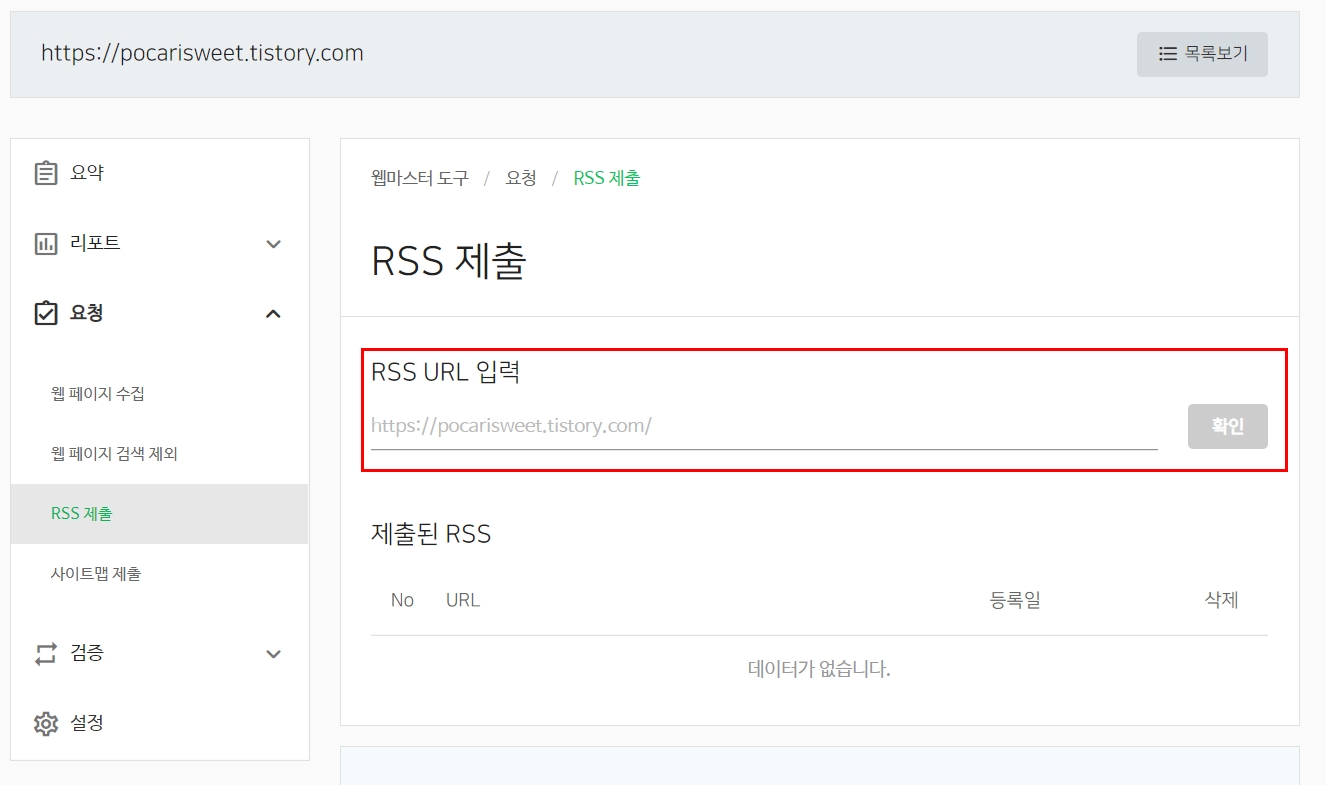
10. RSS 제출
왼쪽 메뉴 요청 클릭 > RSS 제출 클릭
RSS URL 입력에 주소를 입력 후 확인을 누릅니다.
RSS (Rich Site Summary)
RSS는 사이트의 최신 콘텐츠를 본문까지 포함하여 발행하는 XML 기반의 퍼블리싱 규약입니다. 일반적으로 구독자가 RSS 리더기를 통해서 해당 사이트의 RSS 피드로부터 콘텐츠를 소비하는 구조로 사용되며, 뉴스나 블로그 사이트에서 주로 RSS 피드를 제공하고 있습니다.
요약: 내 포스팅을 구독자들이 쉽게 볼 수 있도록 도와주는 역할
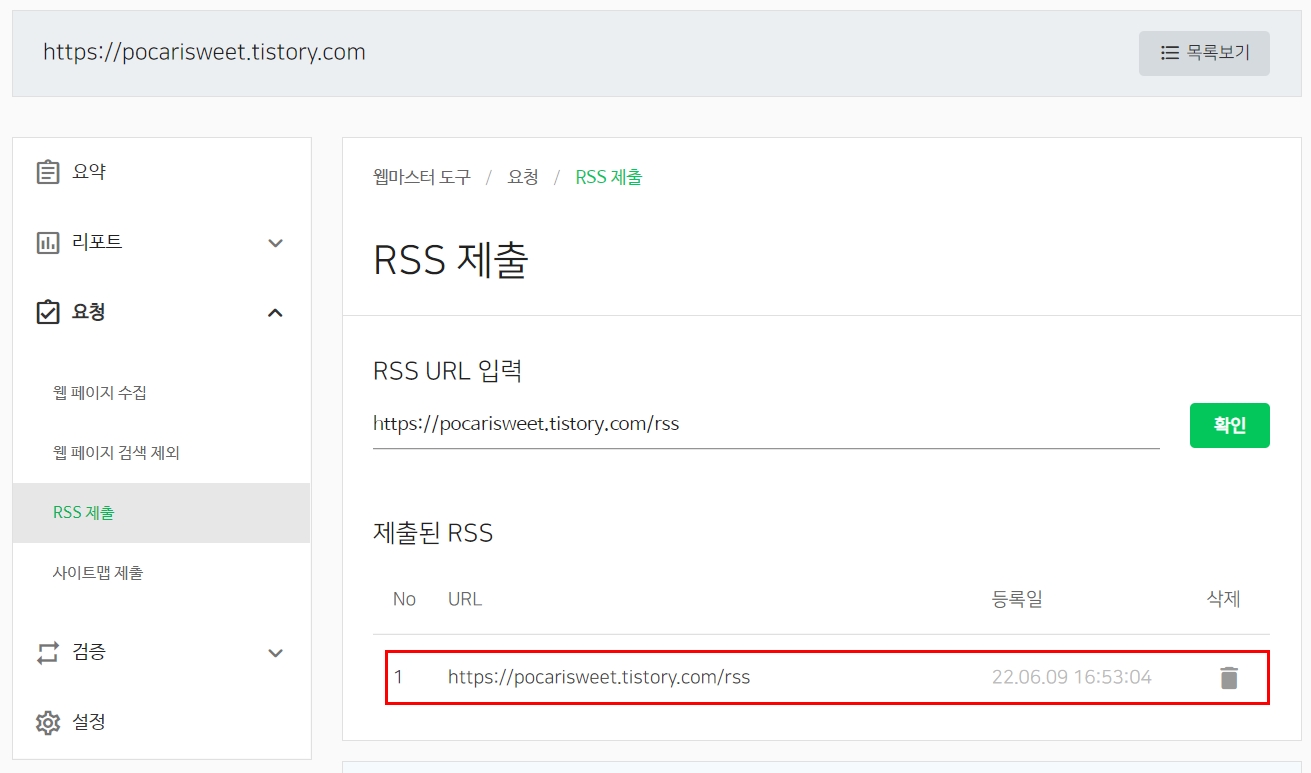
11. 주소 입력할 때 주의 사항은 주소 끝에 rss를 넣어줍니다.
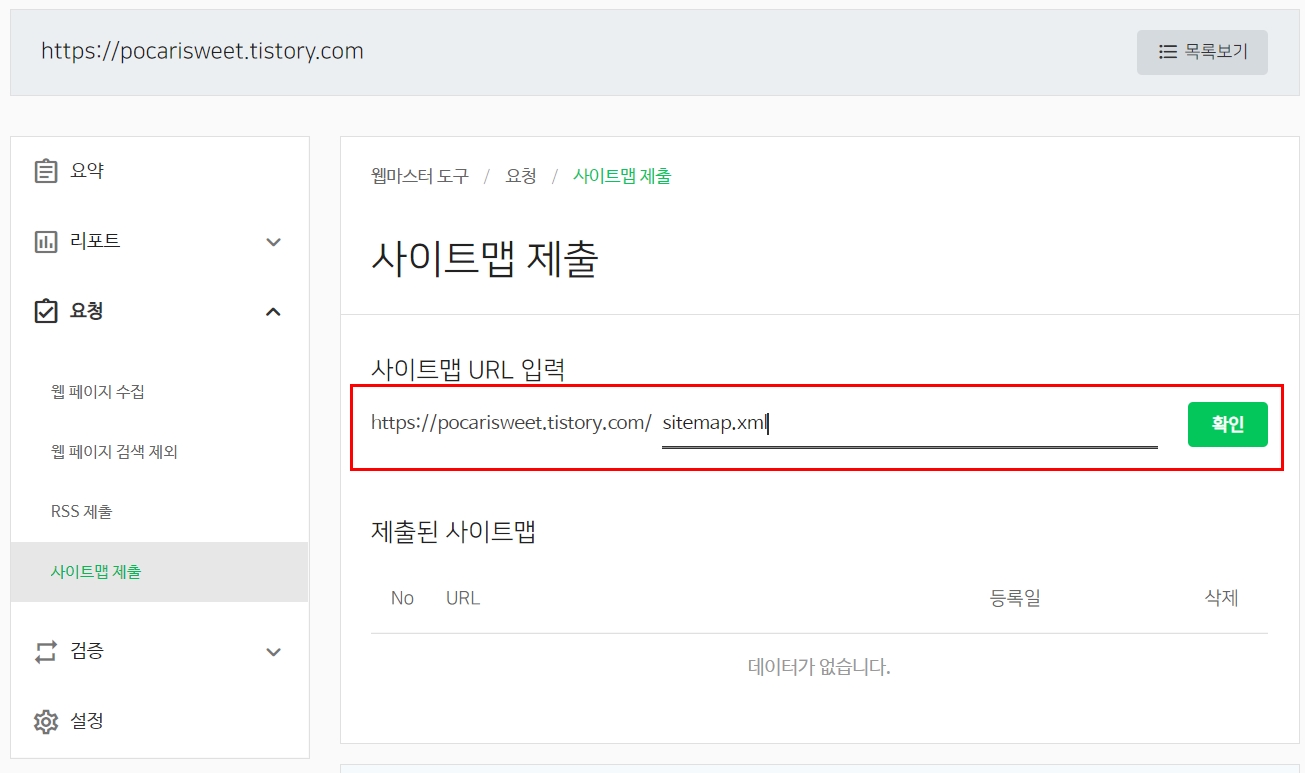
12. 사이트맵 제출
사이트맵 URL입력란에
sitemap.xml 입력 후 확인
사이트맵 (Sitemap.xml)
검색로봇에게 사이트 내에 수집되어야 할 페이지들을 알려 주기 위하여 마련된 표준 규약입니다. 사이트맵을 활용하여 URL의 추가 정보를 검색로봇에 제공할 수 있으므로 검색로봇이 사이트의 콘텐츠를 더 잘 수집할 수 있도록 도울 수 있습니다.
사이트 맵은 본문이 아닌 콘텐츠의 URL 정보만 담고 있기 때문에 사이트 내의 모든 URL을 포함하는 것을 권장합니다. 검색로봇은 해당 사이트맵에 포함된 URL 정보를 추출 후 내부 알고리즘을 통하여 수집 대상 URL을 선별하여 우선순위별로 수집을 진행합니다.
요약: 내 포스팅이 노출이 잘 될 수 있도록 도와주는 역할
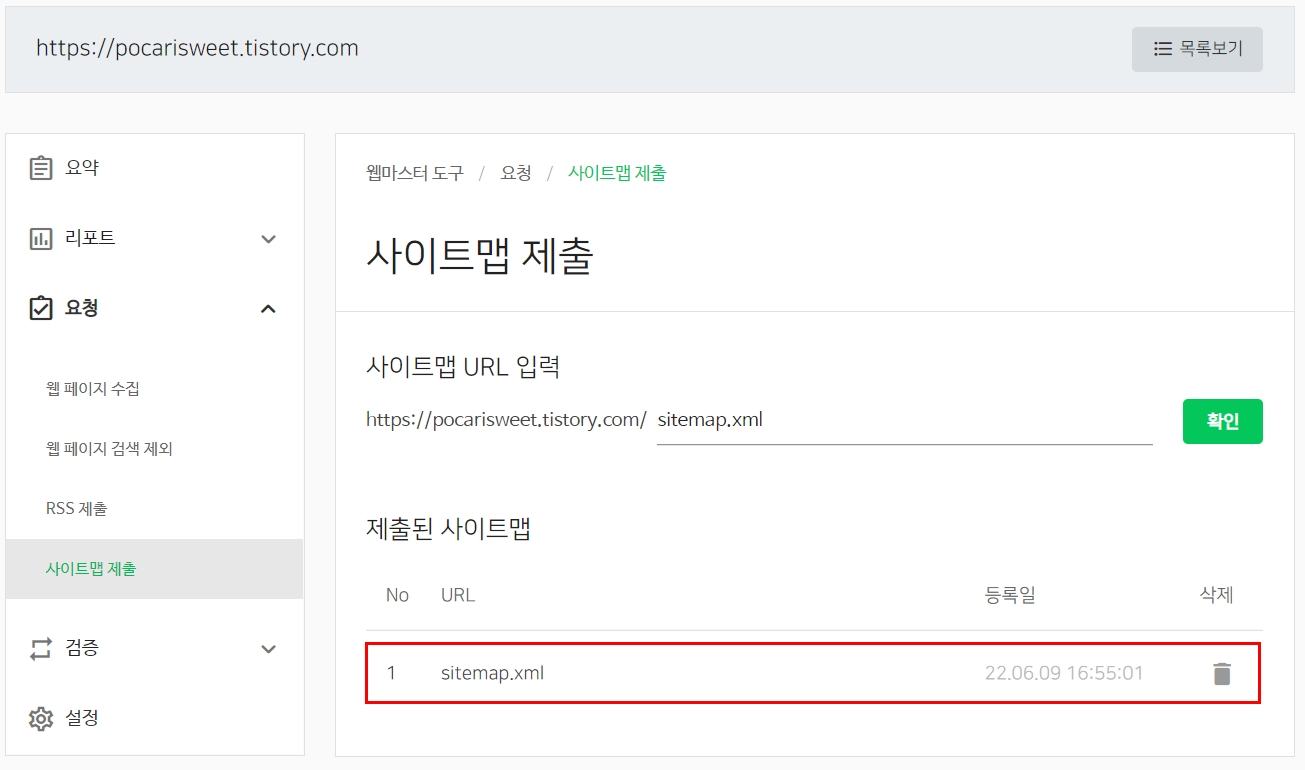
13. 제출된 사이트맵 확인 완료
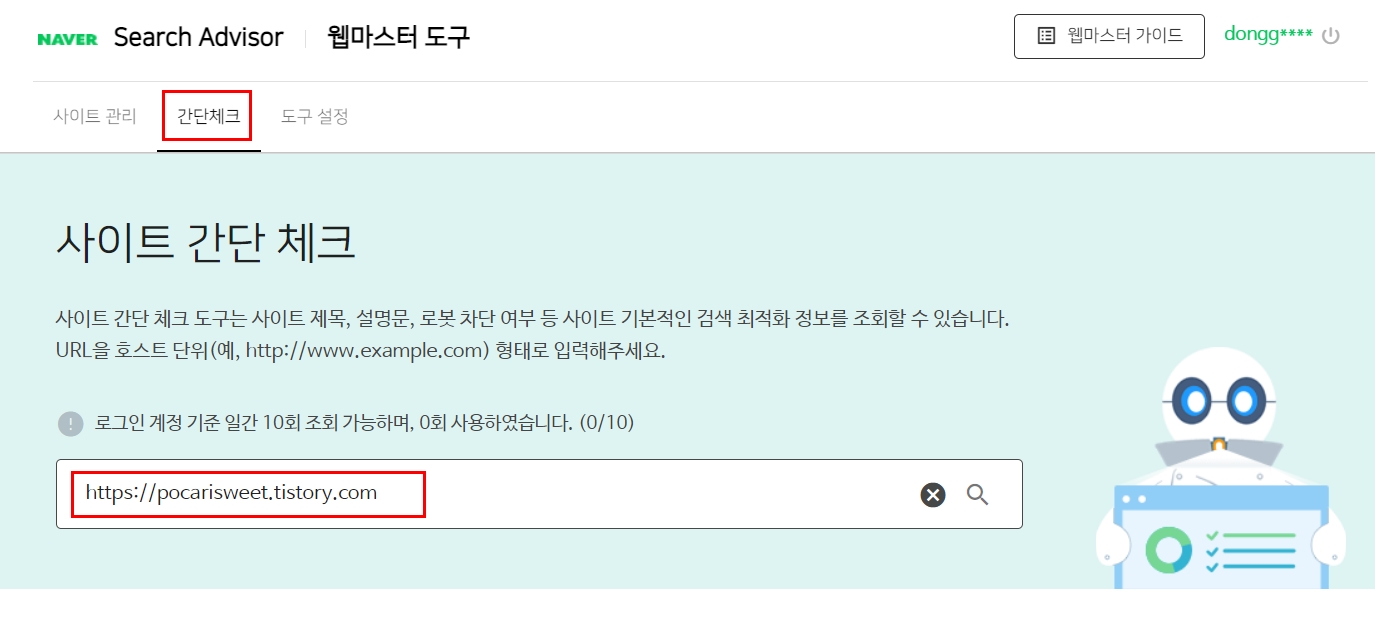
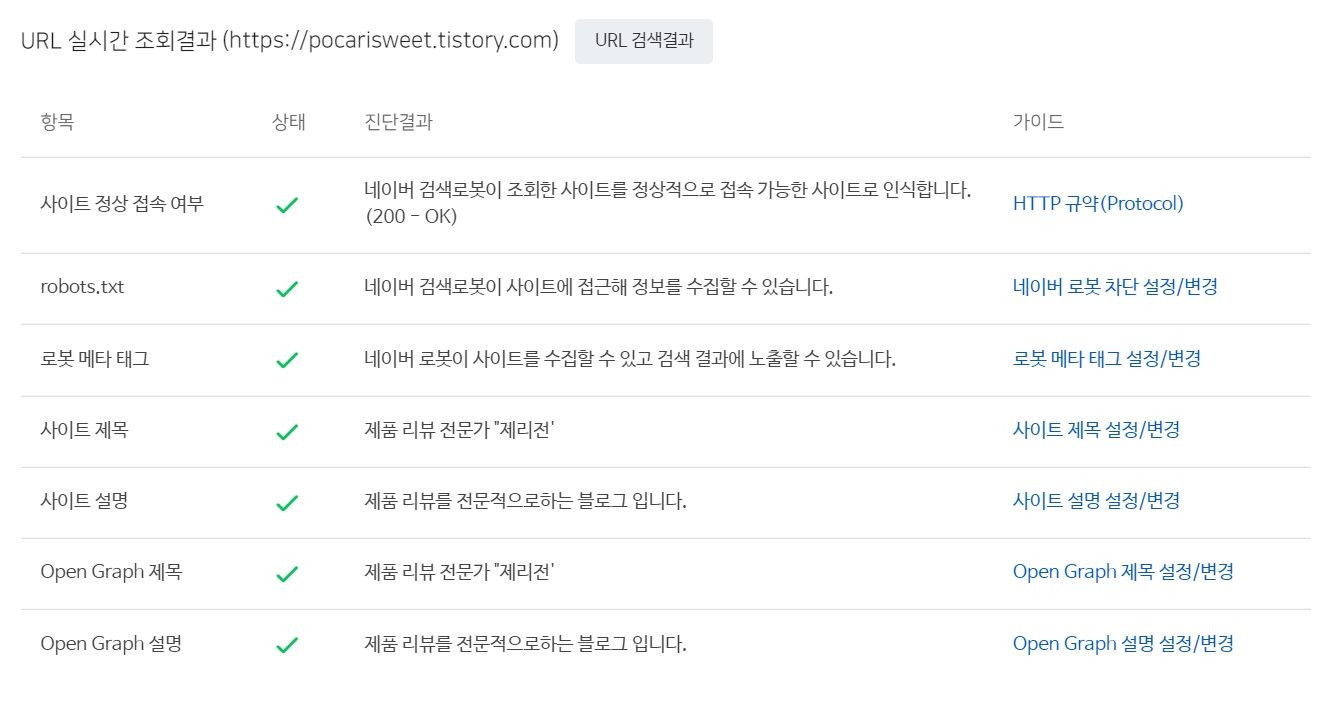
14. 사이트간단체크
웹마스터 도구 > 간단체크 탭 선택 후에
사이트 간단체크 블로그사이트주소 입력 후 확인
URL 실시간 조회 결과 상태가 모두 ✅ 인걸 확인하면
완료입니다.

'# 블로그 관련글' 카테고리의 다른 글
| 구글애드센스 사이트 추가방법 #티스토리 블로그 두개 운영하기 (8) | 2022.07.21 |
|---|---|
| 티스토리 방문통계 방문수 유입로그 오류 (2) | 2022.07.20 |
| [티스토리 블로그] 구글애드센스 멀티플렉스 광고 해제 방법 (0) | 2022.06.10 |
| 티스토리 블로그 저품질 확인방법 과 해결과정 (6) | 2022.06.10 |
| 티스토리 블로그 상단 제목 및 블로그 이름 글자 잘림 해결 방법 (오디세이스킨 ver.) (2) | 2021.06.18 |